命令如下
C:\Users\Administrator\AppData\Local\Temp\ScreenToGif\Recording\
ffmpeg.exe -f image2 -i C:\Users\Administrator\AppData\Local\Temp\ScreenToGif\Recording\G1006\%d.png -vcodec libx264 -r 10 G1006.mp4
ffmpeg.exe -f image2 -i C:\Users\Administrator\AppData\Local\Temp\ScreenToGif\Recording\G1015\%d.png -vcodec libx264 -r 10 G1015.mp4ffmpeg支持很多中视频格式,想知道ffmpeg支持哪些编码格式,可以用 ffmpeg -codecs 命令来查看
你的图片可以是jpg, 可以bmp,可以是tiff。其他的格式可以自己测试
假如你的图片在c:\temp\下面。那么通过下面的命令就可以将这个目录下面的图片转换成视频。这里面有个要求就是你的图片全部是自然数为文件名, 001, 002, 003这样的。前面要几个0取决于你的图片的个数,如109张,那么就是3-1=2个0,从001 到109,如果是1009张就是0001到1009
ffmpeg -f image2 -i c:\temp\d.jpg test.mp4你可以指定编码格式:
ffmpeg -f image2 -i c:\temp\d.jpg -vcodec libx264 test.mp4也许你还想指定输出帧率:
ffmpeg -f image2 -i c:\temp\d.jpg -vcodec libx264 -r 10 test.mp4这样输出的test.mp4就是每秒播放10帧了
如果你要指定码率:
ffmpeg -f image2 -i c:\temp\d.jpg -vcodec libx264 -r 10 -b 200k test.mp4注意这里的200k的单位bit/s.
最后生成的文件的参数都是什么样子,比如我们刚才设置的参数,还有我们没有设置的参数:
那么这个命令就可以帮你搞定:
ffmpeg -i test.mp4
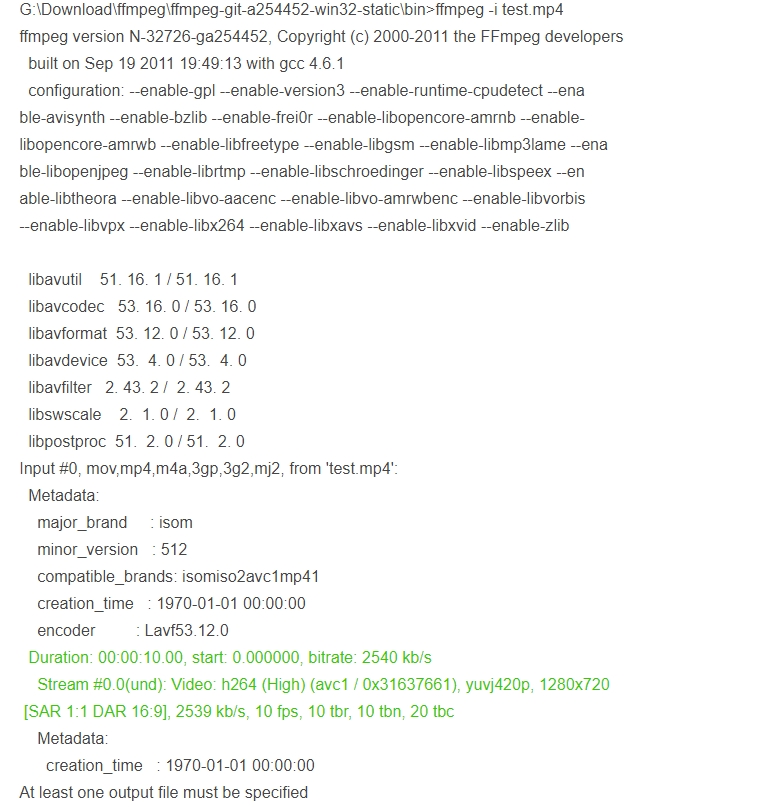
前面是你用的ffmpeg的基本信息:
包括版本,编译时间,用的编译器,配置选项。
重点看绿色部分,这也是你会关心的东西:
duration告诉视频时长,这里是10秒, bitrate是码率。
video: 视频编码格式。 帧率是10fps。